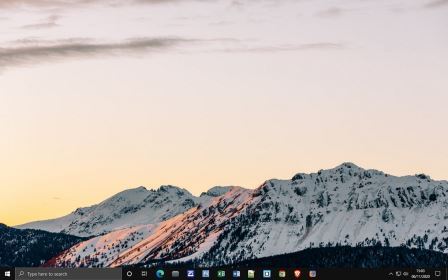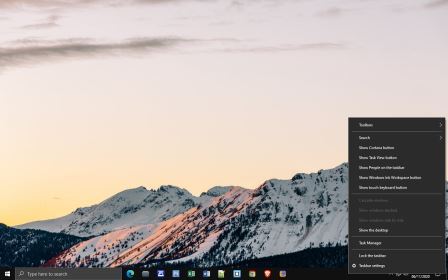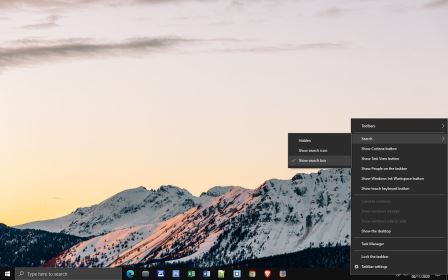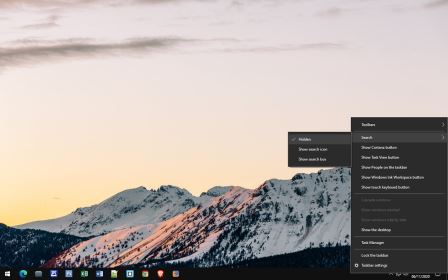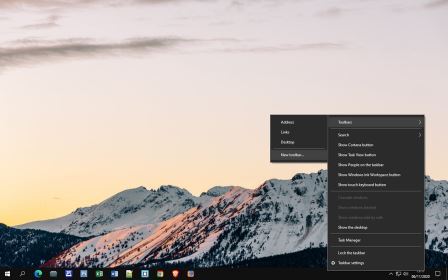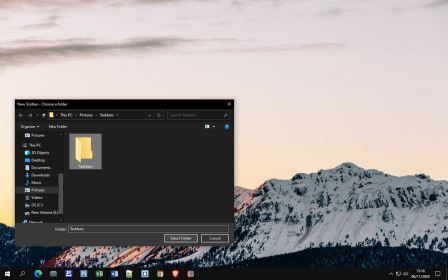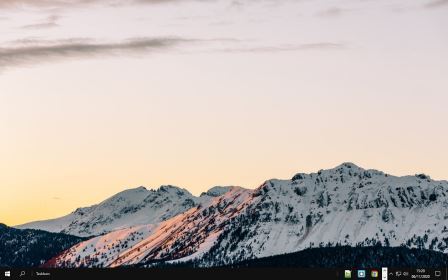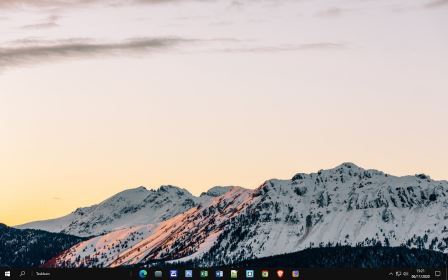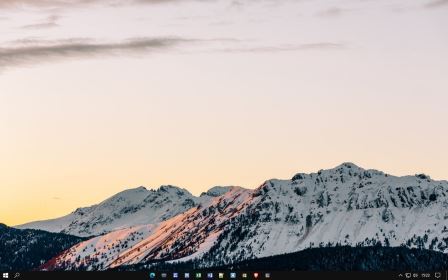Membuat Icon Taskbar di Tengah
Sekarang ini banyak Warganet berlomba-lomba Ingin untuk Mempercantik Tampilan Dekstop di PC Komputer atau Laptop nya, Tujuan nya ya Apalagi kalo bukan untuk Kenyamanan kita sebagai Pengguna PC Komputer/Laptop. Banyak Cara yang bisa kita Lakukan agar Tampilan Dekstop Pc Komputer/Laptop Windows Kita terlihat lebih menarik seperti hal nya Mengubah Background, Memberikan Animasi, Merapikan Icon Desktop, Dan lain sebagainya. Berikut ini Saya Berikan Salah Satu Bagaimama caranya untuk Mempercantik ataupun Memperindah Tampilan Desktop PC Komputer/Laptop Kita. Yaitu dengan cara Merapikan Icon Taskbar nya,Kita Bisa Merapikan Icon Taskbar nya Menjadi Berada di Tengah seperti yang sedang Ngetrend Saat ini. Kali ini saya akan berikan Bagaimana Cara Membuat Icon Taskbar Di Tengah Seperti Gambar Berikut telah Saya Lakukan Pada PC Komputer Saya.
Bagaimana Menurut Sobat jika Melihat Gambar Tampilan Icon Taskbar Pc Komputer Saya. Indah Bukan Jika Tampilan Icon Taskbar Kita Rapi Seperti ini, Posisi nya Berada di Tengah dengan Ukuran Kecil begini. Dan Dibawah ini Tampilan Desktop dan Icon Taskbar di PC Komputer Saya Sebelum dirapikan Icon nya Ke Tengah, Agak Berantakan sedikit dan tidak teratur begitu, Baiklah tanpa Berlama-lama Lagi Kita Langsung saja Ke Tutorial Cara Membuat nya ya hehe
Berikut Caranya untuk membuat Tampilan Icon Taskbar Berada di tengah. Pertama Pada Tampilan Awal Dekstop Seperti Pada Gambar dibawah ini.
Klik Kanan Pada Taskbar Kosong, Lalu akan Muncul Tampilan Seperti Gambar di atas, Pada Tampilan Gambar ini kita Bisa Lihat Ada yang Terceklis bukan, Itu Adalah untuk Mengaktifkan Tampilan Search Icon dan Search Box nya, Serta Cortana dan Task View Button nya juga. Jika Kita Tidak terlalu sering Menggunakan itu, Akan lebih baik Jika Kita Hilangkan saja Ceklis nya atau di Unceklis Saja Pada Kedua nya. Berikut Tamplan Seperti Pada Gambar dibawah ini Setelah Kedua nya di Unceklis.
Nah Selanjut nya Jika kita Sudah Hilangkan Keduanya itu Tadi, Lalu Kita Hilangkan Search Box nya Bisa Pada Tampilan Search Icon nya saja Atau Tidak digunakan sama sekali, Kalo Saya hanya Menggunakan Search Icon nya Karena saya rasa itu mempermudah saya untuk mencari sesuatu file di Pc Komputer Saya ini. Oke untuk Menghilangnya Bisa dilihat pada Gambar dibawah ini.
Lihat Pada Gambar di Atas ini, Klik Kanan Pada Taskbar, Lalu Arahkan Kursor Mouse nya ke Bacaan Search Nanti Akan Keluar Bacaan Hidden, Show Search Icon, Show Search Box. Jika Sobat Pingin Menggunakan Search Icon Bisa Mengarahkan Kursor Mouse nya Pada Search Icon, dan Jika Tidak ingin Menggunakan Search Icon bisa Pilih Hidden Langsung. Berikut Ini Tampilan nya Jika Kita Tidak Menggunakan Search Icon
Oke Untuk Langkah Selanjutnya Setelah itu Tadi kita Hilangkan, Lalu Kita Buat Folder Baru Pada Taskbar nya,untuk caranya bisa lihat Gambar Berikut ini.
Klik Kanan Di Taskbar dan Arahkan Kursor Mouse nya Pada Bacaan Toolbars Lalu Pilih New Folder,Selanjut nya Kita Bikin Folder Baru terserah dengan Nama Apa Saja ya, Lalu Nanti Klik Folder nya dan Pilih Select Folder. Berikut ini Tampilan Gambar nya Nanti Jika Sudah Select Folder Baru tadi
Lihat Pada Sudut Kanan Bawah Ada Bacaan Tulisan dari Nama Folder Baru yang kita buat tadi , Karena saya menamainya Taskbar maka muncul Tulisan Taskbar di Sudut Kanan Bawah.Untuk Menggeser nya Arahkan Kursor Mouse Pada Garis II disebelah bacaan Folder yang kita buat tadi Nanti Bakalan Keluar Gambar Panah Kanan Kiri, Lalu Kita Geser Tulisan Taskbar itu sampai Mentok ke Paling Kiri dengan cara Tahan Klik Kiri Lalu Gesek ke Kiri Hingga Icon nya Berpindah Ke Sebelah Kanan Semua Nanti.
Setelah itu Kita Geser Icon nya itu dengan Cara Arahkan Kursor Mouse Pada Garis II di sebelah Icon,Hingga Muncul Panah Kanan Kiri Seperti diatas yang sudah saya bilang Sampai Icon nya kita Rasa sudah Pas di Tengah Semua Seperti Gambar di Bawah ini.
Selanjutnya Jika Dirasa Ukuran Ikon sudah Cukup bisa di biarkan saja tidak usah di ubah lagi,Tetapi jika ingin ukuran Icon Taskbarnya kecil kita Klik Kanan Pada TaskBar, Lalu Klik Taskbar Settings setelah itu Bakalan Keluar seperti Tampilan di Atas, Lalu Kita Aktifkan User Small Taskbar ButtonsOke untuk Selanjutnya kita hilangkan Bacaan Nama Folder kita tadi dan Garis II seperti ini dengan Klik Kanan Pada Task di tengah2 Kedua Garis II ini.Seperti Gambar Berikut
Lalu kita Hilangkan Ceklis atau Unceklis Pada Bacaan Show Text dan Show Title , dan Beri Cekliks Pada Lock The Taskbar, Dan Bacaan Nama Folder yang kita buat tadi dan Garis II ini akan Hilang dan Kita pun telah selesai Membuat Tampilan Icon Taskbar nya Berada di Tengah. Dengan Hasil Seperti Gambar Ini
Okee Sekian dulu Tutorial nya dari Saya Tentang Bagaimana cara nya untuk memperindah Tampilan Icon Taskbar kita di Windows 10. Semoga Kiranya Bermanfaat bagi kita untuk menambah Wawasan dan Pengetahuan kita hehe
Jika Sobat Merasa Artikel ini Bermanfaat untuk menambah Wawasan Pengetahuan Sobat Sekalian Silahkan Bagikan Artikel ke Akun Sosmed Sobat Sekalian agar Teman - teman atau Keluarga Sobat yang Belum Mengetahuinya dapat Mengetahuinya. Terima Kasih :)